بیشتر صفحات وب که ما روزانه از آنها استفاده میکنیم، از وردپرس و اغلب از ادیتور گوتنبرگ استفاده میکنند. فراتر از استفاده، بسیاری از ما به عنوان تولید کننده محتوا روی وبسایتهای مختلف فعالیت میکنیم.
بنابراین اصلاً عجیب نیست اگر بخواهیم میانبرهای مورد نیاز برای کار با وردپرس و گوتنبرگ را بشناسیم و به خاطر بسپاریم. ما در این مطلب از تکفارس، ۶۵ میانبر کاربردی دو مورد مذکور را به شما معرفی خواهیم کرد که با استفاده از آنها، سرعت نوشتن و بهرهگیری از امکانات سایتها برای شما به شدت افزایش مییابد.
پیشنهاد میکنیم این صفحه را ذخیره کنید تا در صورت فراموش کردن میانبرها، دوباره بتوانید از آنها استفاده کنید. همچنین میتوانید با فشردن دکمههای Alt + Shift + H روی ویندوز و Option + Ctrl + H روی مک، بخش بزرگی از این میانبرها را مشاهده کنید.
توجه: منظور از Cmd دکمه کامند، Ctrl دکمه کنترل، Opt دکمه آپشن و Shift دکمه شیفت است.
میانبرهای وردپرس
این میانبرها حین استفاده از هر دو ادیتور کلاسیک و گوتنبرگ در دسترس هستند و شما میتوانید از این موارد بهره ببرید. میانبرهای جدول زیر با میانبرهای اکثر برنامههای ویرایش متن مانند مایکروسافت آفیس ورد و … یکسان هستند.
| میانبر | برای مک | برای ویندوز |
|---|---|---|
| کپی | Cmd+c | Ctrl+c |
| پیست (Paste) | Cmd+v | Ctrl+v |
| بولد | Cmd+b | Ctrl+b |
| ایتالیک | Cmd+i | Ctrl+i |
| کات | Cmd+x | Ctrl+x |
| انتخاب همه | Cmd+a | Ctrl+a |
| بازگرداندن عملیات انجام شده | Cmd+z | Ctrl+z |
| ذخیره تغییرات | Cmd+s | Ctrl+s |
| پرینت | Cmd+p | Ctrl+p |
| آندرلاین کردن متن انتخابی | Cmd+u | Ctrl+u |
| تبدیل متن انتخابی به لینک | Cmd+k | Ctrl+k |
| نمایش متن انتخابی با فونت Monospaced | Opt+Ctrl+x | Alt+Shift+x |
| نمایش میانبرهای صفحه کلید (همین متن) | Opt+Ctrl+h | Alt+Shift+h |
میانبرهای گوتنبرگ
میانبرهای جدول زیر تنها هنگام استفاده از ادیتور گوتنبرگ در دسترس هستند. در واقع حین استفاده از ادیتور کلاسیک وردپرس، بسیاری از قابلیتهایی که در ادامه میبینید اصلاً وجود ندارند که بتوان به آنها میانبر خاصی را اختصاص داد.
| میانبر | برای مک | برای ویندوز |
|---|---|---|
| نمایش پنجره میانبرها | Ctrl+Opt+H | Alt+Shift+H |
| ذخیره تغییرات | Cmd+S | Ctrl+S |
| بازگرداندن عملیات انجام شده | Cmd Z | Ctrl+Z |
| انجام مجدد عملیات | Cmd+Shift+Z | Ctrl+Shift+Z |
| نمایش دادن یا پنهان کردن سایدبار | Cmd+Shift+, | Ctrl+Shift+, |
| پیمایش به بخش بعدی ادیتور | Ctrl+` | Ctrl+` |
| پیمایش به بخش قبلی ادیتور | Ctrl Shift+` | Ctrl+Shift+` |
| جا به جایی بین ویرایشگر دیداری و ویرایشگر کد | Cmd+Opt+Shift+M | Ctrl+Alt+Shift+M |
| وارد کردن بلاک جدید قبل از بلاکهای انتخاب شده | Cmd+Option+t | Ctrl+Alt+t |
| وارد کردن بلاک جدید بعد از بلاکهای انتخاب شده | Cmd+Option+y | Ctrl+Alt+y |
| لغو انتخاب متن یا بلاک | Esc | Esc |
| باز کردن منوی پیمایش بلاکها | Opt+Ctrl+o | Alt+Shift+o |
| پیمایش کردن به بخش بعدی ادیتور | Opt+Ctrl+n | Alt+Shift+n |
| پیمایش کردن به بخش قبلی ادیتور | Opt+Ctrl+p | Alt+Shift+p |
| پیمایش به نزدیکترین نوار ابزار | fn+Opt+F10 | Alt+F10 |
میانبرهای خاص گوتنبرگ
میانبرهایی که در جدول زیر میبینید، تنها در بخشهای خاصی از این ادیتور به کار میروند.
| میانبر | برای مک | برای ویندوز |
|---|---|---|
| کپی بلاکهای انتخاب شده | Cmd+Shift+D | Ctrl+Shift+D |
| حذف بلاکهای انتخاب شده | Cmd+Opt+Backspace | Ctrl+Alt+Backspace |
| وارد کردن بلاک قبل از بلاکهای انتخاب شده | Cmd+Opt+T | Ctrl+Alt+T |
| وارد کردن بلاک بعد از بلاکهای انتخاب شده | Cmd+Opt+Y | Ctrl+Alt+Y |
| تغییر نوع بلاک بعد از اضافه کردن پاراگراف | / | / |


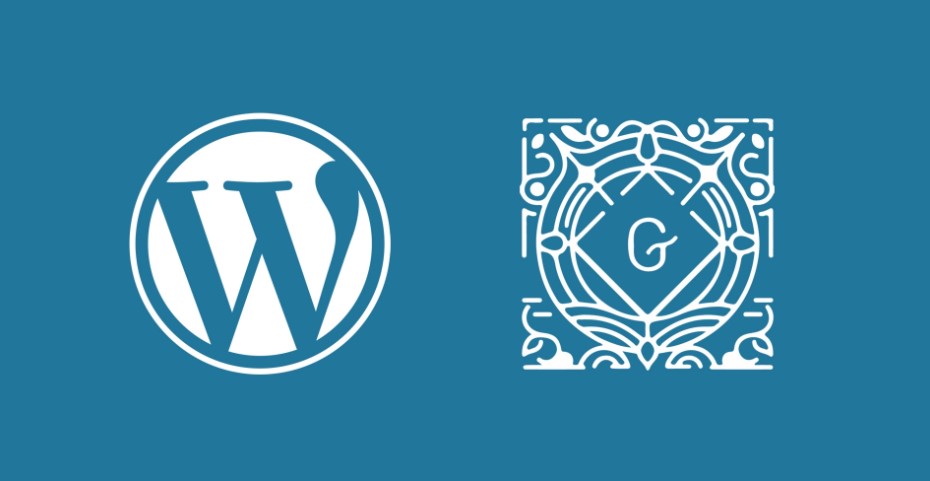



























دیدگاه ها